Có thể nói rằng sau khi các trang mạng xã hội có hoạt động livestream được rất nhiều người sử dung. Nó dường như đóng một vai trò đặc biệt...
Cách theo dõi camera qua điện thoại và máy tính bằng phần mềm
Hệ thống camera giám sát giúp người dùng dễ dàng theo dõi, quan sát các hoạt động diễn ra tại nhà, văn phòng hoặc một địa điểm nhất định. Giờ đây việc sử dụng camera theo dõi từ xa có thể thực hiện nhanh chóng trên điện thoại và máy tính thông qua các phần mềm theo dõi camera trên máy tính và điện thoại từ xa.
Cách theo dõi camera qua điện thoại
Trước khi thực hiện cách theo dõi camera qua điện thoại bằng phần mềm, người dùng cần thiết lập một số cài đặt trên camera như sau:
Bước 1: Kết nối nguồn điện và khởi động camera.
Bước 2: Tiến hành đặt cài đặt về chế độ mặc định ban đầu.
Bước 3: Tải và cài đặt phần mềm theo dõi camera trên điện thoại.
Bước 4: Tiến hành thiết lập thông số camera để kết nối mạng Wifi đang sử dụng.
Sau đó, người dùng hãy triển khai tiếp những bước hướng dẫn setup camera IP Wifi liên kết với điện thoại Android và iPhone bằng phần mềm P2PWiFiCam dưới đây :
Bước 1: Người dùng tiến hành tải và cài đặt ứng dụng theo dõi camera qua điện thoại iPhone và Android – P2PWiFiCam.
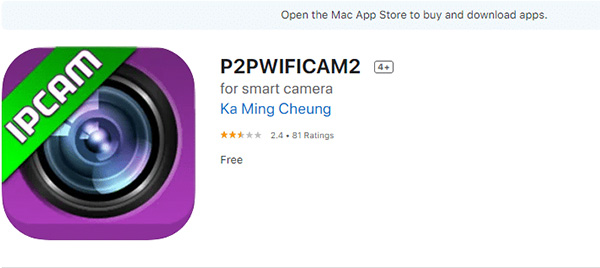 Phần mềm hỗ trợ camera qua điện thoại P2PWiFiCam
Phần mềm hỗ trợ camera qua điện thoại P2PWiFiCam
Bước 2: Sau khi cài đặt ứng dụng cho điện thoại, bạn mở phần mềm và nhấn chọn “Add New Camera” và chọn biểu tượng dấu cộng “+”. Sau đó bạn xem chi tiết các thông tin cấu hình xem camera bằng phần mềm P2PwiFiCam:
- SmartLink: Cho phép kết nối trực tiếp Camera IP Wifi với mạng WiFi không cần dây mạng LAN.
- Scan QR Code: Là địa chỉ ID của camera, mỗi camera sẽ có một mã QR Code cho phép bạn quét nhanh thông số ID mà không nhập mã thủ công.
- LAN Search: Tìm kiếm tất cả camera đang được kết nối trong mạng LAN.
- Input Camera: Nhập thông số camera thủ công.
Bước 3: Tiến hành nhập các thông tin chi tiết camera cho phần mềm bao gồm: Tên camera (Name), mã Camera ID, tên người dùng (Username) là Admin (mặc định) và cuối cùng là mật khẩu (Password).
Bước 4: Thực hiện kết nối camera với mạng Wifi.
Bước 5: Sau đó bạn mở phần mềm và chọn mục Add Camera >> Smartlink >> chọn mạng Wifi >> nhập mật khẩu kết nối camera với mạng Wifi.
Bước 6: Bạn nhập thông số camera: ID, Name, Camera, User, Password rồi nhấn OK để hoàn tất kết nối điện thoại với camera qua Wifi.
- Xem thêm: Hướng dẫn cách xem lại camera trên điện thoại qua wifi
Cách theo dõi camera trên máy tính sử dụng phần mền
Tương tự như trên điện thoại, người dùng cũng có thể sử dụng máy tính và phần mềm theo dõi camera qua điện thoại để xem camera. Sau khi đã có đầy đủ các thông tin kết nối camera cần thiết rồi tiến hành các bước cài đặt cách xem camera qua máy tính như sau:
Bước 1: Trước tiên bạn tiến hành tải và cài đặt ứng dụng bổ trợ Plugin Active-X cho trình duyệt Internet Explorer (lưu ý, phần mềm này không hỗ trợ các trình duyệt Web khác như Chrome, Cốc Cốc, Firefox,…v.v).
 Phần mềm hỗ trợ camera qua máy tính Plugin Active-X
Phần mềm hỗ trợ camera qua máy tính Plugin Active-X
Bước 2: Bạn tiến hành xem camera trên trình duyệt máy tính Internet Explorer thông qua kết nối mạng. Bạn mở trình duyệt web lên và tiến hành cài đặt đầy đủ Plugin Quicktime theo yêu cầu.
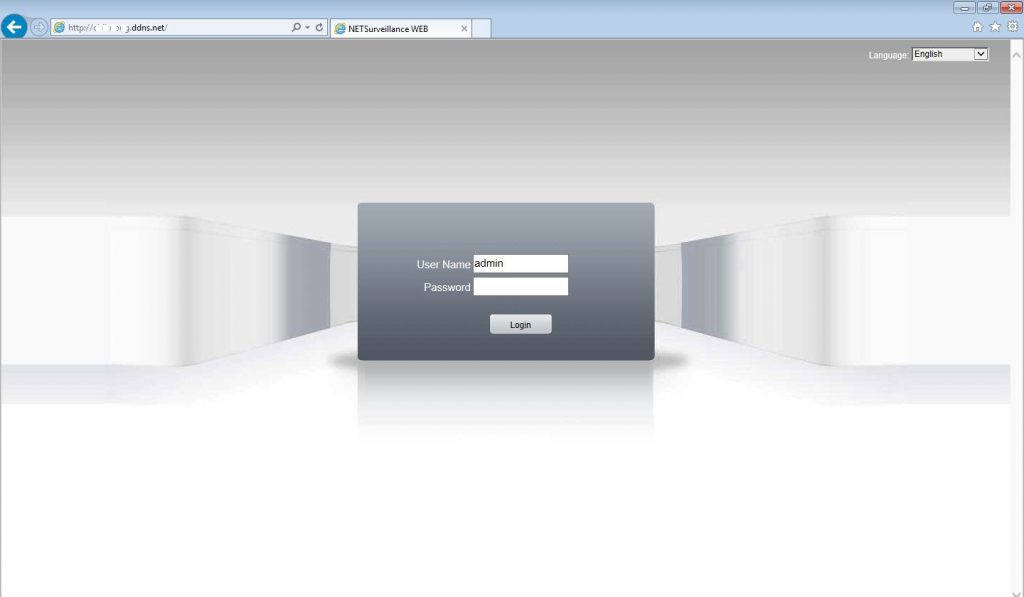 Tiếp theo bạn nhập tên miền ( domain ) hoặc địa chỉ IP camera do đơn vị chức năng lắp ráp cung ứng lên thanh tìm kiếm. Ngay sau đó, trên màn hình hiển thị hiển thị hành lang cửa số đăng nhập mạng lưới hệ thống thông tin tài khoản và mật khẩu mặc định của nhà phân phối với tên đăng nhập là “ admin ” và mật khẩu để trống. Lưu ý, tại bước này nếu trình duyệt Internet của bạn chặn Active-X thì hãy được cho phép chạy Actvie-X .
Tiếp theo bạn nhập tên miền ( domain ) hoặc địa chỉ IP camera do đơn vị chức năng lắp ráp cung ứng lên thanh tìm kiếm. Ngay sau đó, trên màn hình hiển thị hiển thị hành lang cửa số đăng nhập mạng lưới hệ thống thông tin tài khoản và mật khẩu mặc định của nhà phân phối với tên đăng nhập là “ admin ” và mật khẩu để trống. Lưu ý, tại bước này nếu trình duyệt Internet của bạn chặn Active-X thì hãy được cho phép chạy Actvie-X .
Bạn nhấn tiếp chuột phải vào dòng thông tin rồi chọn mục Run addon. Sau khi thực thi đăng nhập mạng lưới hệ thống, trên màn hình hiển thị sẽ hiển thị khung thông tin tùy chọn chính sách mở camera. Bạn chọn mục Connect All Video ( Main stream ) và Auto Prompt để mạng lưới hệ thống hoàn toàn có thể tự động hóa liên kết cho những lần đăng nhập tiếp theo rồi nhấn OK.

Như vậy với sự hỗ trợ của các phần mềm theo dõi camera trên máy tính và phần mềm theo dõi camera trên điện thoại cho phép bạn dễ dàng quan sát hệ thống tại bất kỳ đâu. Bạn chỉ cần truy cập phần mềm và nhấn đúp vào vị trí camera muốn quan sát vô cùng thuận tiện.
Source: https://vh2.com.vn
Category : Nghe Nhìn





